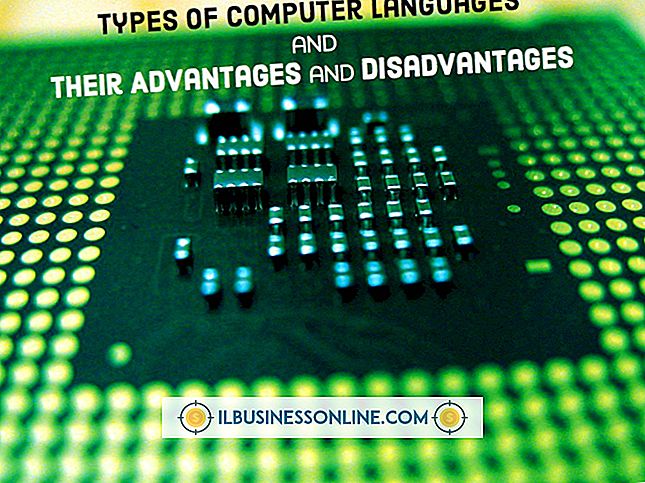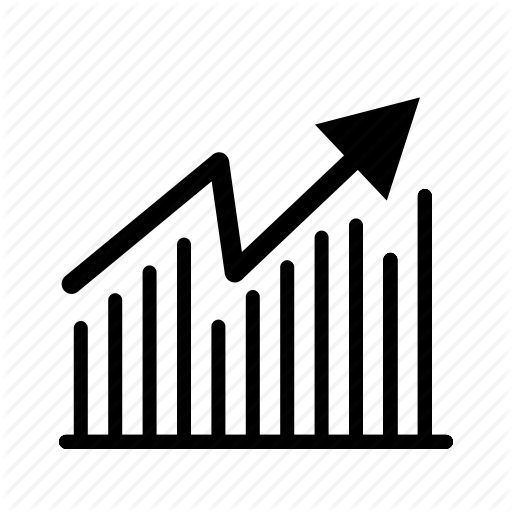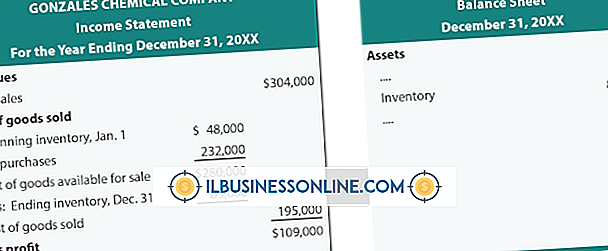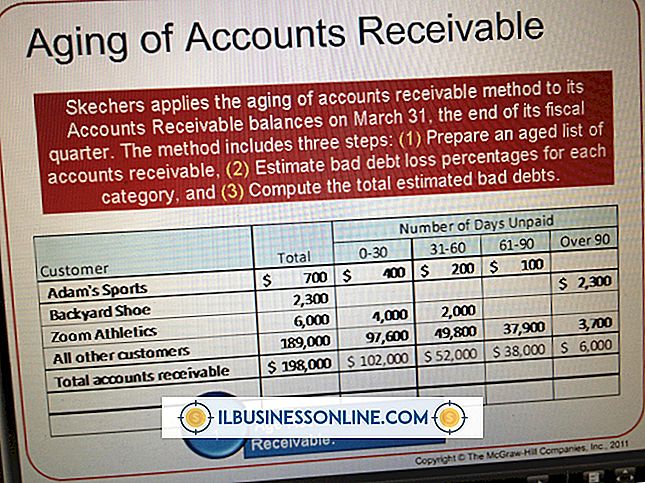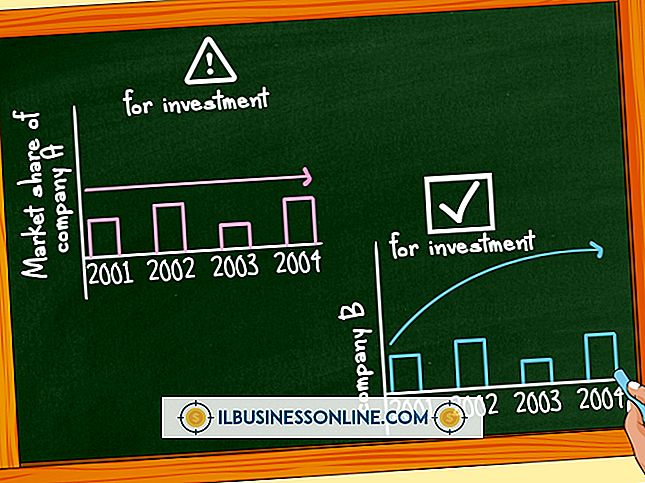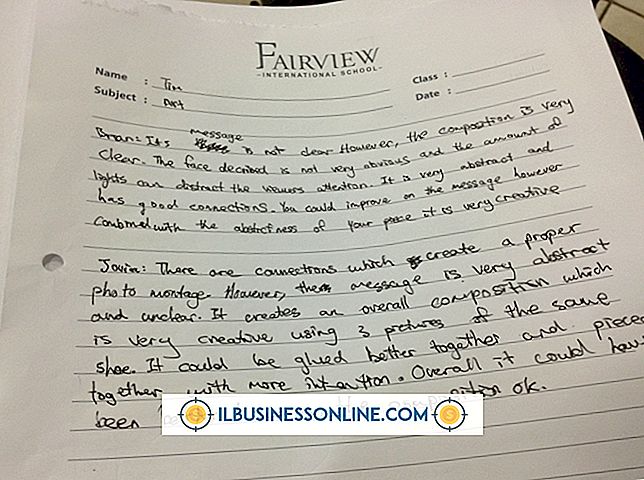Firefox không thể tải xuống tệp lớn hơn 1GB

Nếu Mozilla Firefox không thể tải xuống các tệp lớn hơn một kích thước nhất định, bạn có thể cần xóa lịch sử tải xuống hoặc đặt lại thư mục tải xuống của mình. Bạn cũng có thể cần đặt lại Firefox để xóa các chủ đề, plugin hoặc tiện ích mở rộng bị hỏng. Nếu bạn chạy bảo mật Internet hoặc phần mềm quét vi-rút, hãy xem xét việc vô hiệu hóa hoặc cấu hình lại chúng, vì chúng có thể chặn tải xuống Internet.
Tải xuống thư mục
Chọn thư mục tải xuống khác nhau có thể cần thiết nếu có vấn đề với thư mục tải xuống hiện tại của bạn. Nhấp vào tùy chọn menu "Firefox" ở đầu cửa sổ Firefox và chọn "Tùy chọn". Chọn tab "Chung". Chọn tùy chọn "Lưu tệp vào ..." trong menu phụ Tải xuống. Nhấp vào nút "Duyệt" và chọn một thư mục khác để lưu tệp vào máy tính của bạn. Nhấn "OK" để lưu các thay đổi của bạn.
Lịch sử tải xuống
Bạn có thể khắc phục sự cố tải xuống bằng cách xóa lịch sử tải xuống của mình. Nhấp vào tùy chọn "Firefox" ở đầu cửa sổ Firefox chính và nhấp vào "Tải xuống" để mở cửa sổ Tải xuống. Nhấp vào nút "Xóa danh sách" và đóng cửa sổ.
Tải xuống Trình quản lý
Mozilla Support tuyên bố rằng các plugin trình quản lý tải xuống của bên thứ ba có thể ảnh hưởng đến hiệu suất tải xuống. Một vài plugin quản lý tải xuống có thể được thêm vào thư mục plugin bao gồm: GetRight: NPGetRt.dll WinGet: NPWinGet.dll Tải xuống Accelerator Plus: npdap.dll FreshD Download: npfd.dll Vận chuyển ròng: NPNXCatcher.dll, NPNXCatcher.dll và NPNXCatcher (Video). Xóa các plugin này bằng cách nhấp vào tùy chọn menu "Firefox" ở đầu cửa sổ trình duyệt và chọn "Tiện ích bổ sung". Nhấp vào tab "Plugin". Xác định vị trí từng plugin và nhấp vào "Vô hiệu hóa". Hãy thử tải lại tệp.
Đặt lại Firefox
Các chủ đề, plugin và tiện ích mở rộng bị hỏng có thể gây ra sự cố khi tải xuống tệp. Tính năng thiết lập lại của Mozilla Firefox sẽ khôi phục Firefox về trạng thái ban đầu trong khi lưu thông tin như dấu trang, cookie và lịch sử duyệt web. Bạn có thể cài đặt lại và nâng cấp các chủ đề, plugin và tiện ích mở rộng của mình sau khi đặt lại chương trình. Nhấp vào tùy chọn "Firefox" ở đầu cửa sổ trình duyệt Firefox, đưa chuột qua mũi tên "Trợ giúp" và chọn "Thông tin khắc phục sự cố". Nhấp vào nút "Đặt lại Firefox" và đợi Firefox khôi phục về trạng thái mặc định.
Quét virus
Bạn có thể có chương trình chống vi-rút được thiết lập để quét các tệp sau khi tải xuống hoàn tất. Các tệp đã tải xuống có thể không lưu đúng vào máy tính của bạn sau khi quá trình quét kết thúc. Hãy thử vô hiệu hóa quét vi-rút bằng cách nhập "about: config" vào thanh URL ở đầu cửa sổ Firefox. Nhấp vào "Tôi sẽ cẩn thận, tôi hứa!" nếu nút "Điều này có thể làm mất hiệu lực bảo hành của bạn!" cảnh báo xuất hiện. Nhập "browser.doad.manager.scanWhenDone" vào trường Tìm kiếm trong trang "about: config". Nhấp đúp vào tab "browser.doad.manager.scanWhenDone" và thay đổi giá trị của nó thành "Sai". Hãy chắc chắn kích hoạt lại bảo vệ chống vi-rút ngay sau khi tác vụ tải xuống của bạn hoàn tất.